在Excel表格中如何插入文本循环图
我们在编辑Excel表格的时候,可以插入一些形状、图片、图表等,来使我们的数据更加直观,想要在里面插入文本循环图,该怎么操作呢?今天就跟大家介绍一下在Excel表格中如何插入文本循环图的具体操作步骤。
1. 首先打开电脑上的Excel表格,在打开的页面上方点击“插入”菜单,在打开的选项中,找到“插图”组中的“smartArt”选项,点击。
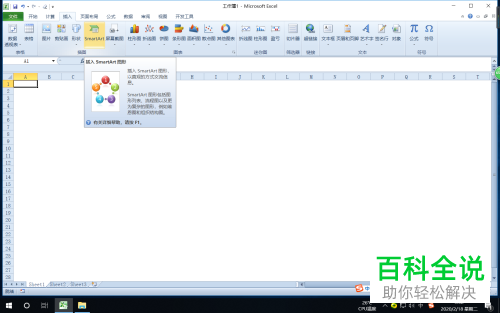
2. 在弹出的“选择smartArt图形”的窗口中,点击左侧的“循环”选项。
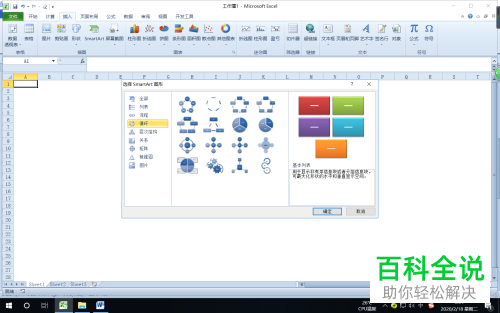
3. 然后选择右侧的“文本循环”图,点击。

4. 点击窗口底部的“确定”按钮后,“文本循环”图就插入到Excel中了,如图。
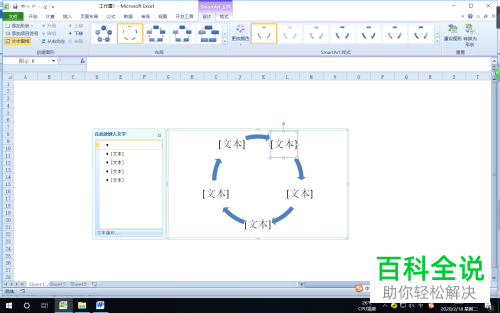
5. 点击“在此处键入文字”栏中的“文本”,或者直接在图表中点击“文本”,都可以输入相关内容。

6. 点击上方的“smartArt工具”中的“设计”选项,找到“创建图形”组的“添加形状”按钮,点击,可以给文本循环图添加形状。或者直接在“文本窗格”中选择项目符号后,按键盘上的回车键,也可以添加形状。

7. 添加的形状也可以进行删除,还可以根据自己的需要,在“smartArt工具”的“设计”、“格式”中,进行相关的设置。
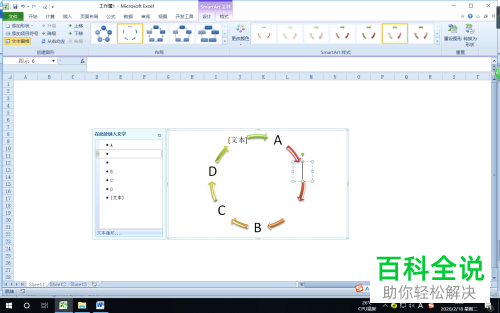
以上就是在Excel表格中如何插入文本循环图的具体操作步骤。
赞 (0)

